mp3怎么录音 mp3录音软件怎么使用
更新时间:2024-08-14 15:06:34作者:xiaoliu
在现代科技的发展下,我们可以利用各种工具来记录生活中的美好时刻,其中mp3录音软件成为了一种便捷的工具,让我们可以随时随地进行录音。你知道mp3怎么录音吗?又或者你知道mp3录音软件如何使用吗?接下来让我们一起来探讨一下这些问题。无论是想要记录下自己的声音,还是想要保存一段珍贵的音频,mp3录音软件都能帮助我们实现这个愿望。让我们一起来学习如何使用这款便捷的工具吧!
具体步骤:
1.打开手机中的录音机功能,点击进入。
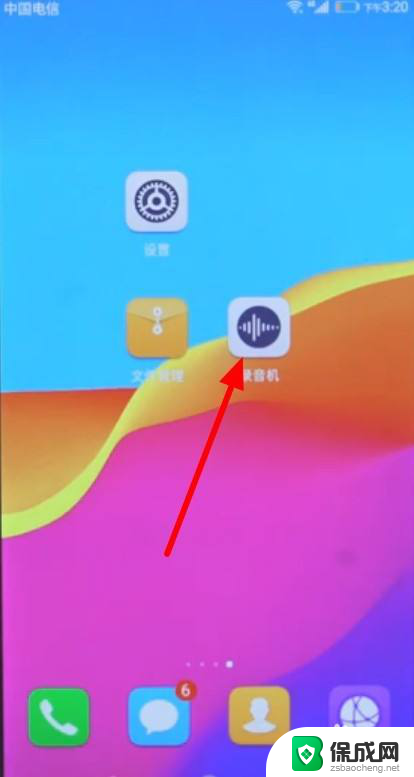
2.点击下方的录音按钮开始录制。
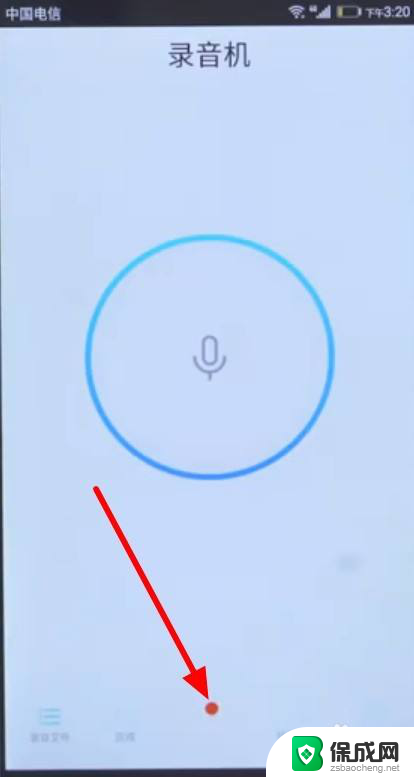
3.等待录制完成后,点击完成按钮。
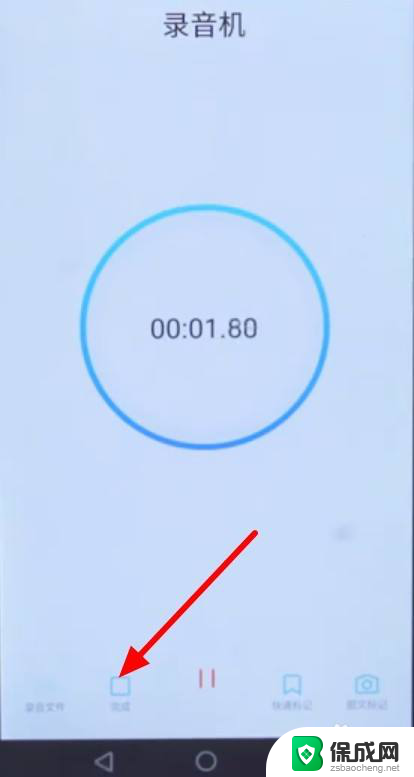
4.录音完成后点击保存按钮。
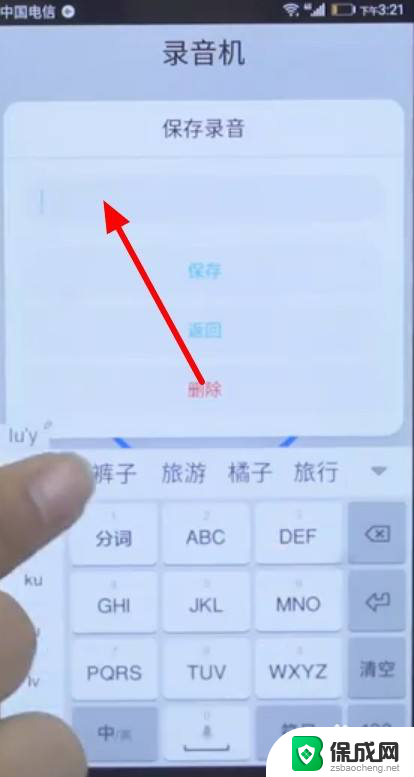
5.输入名称后点击保存。
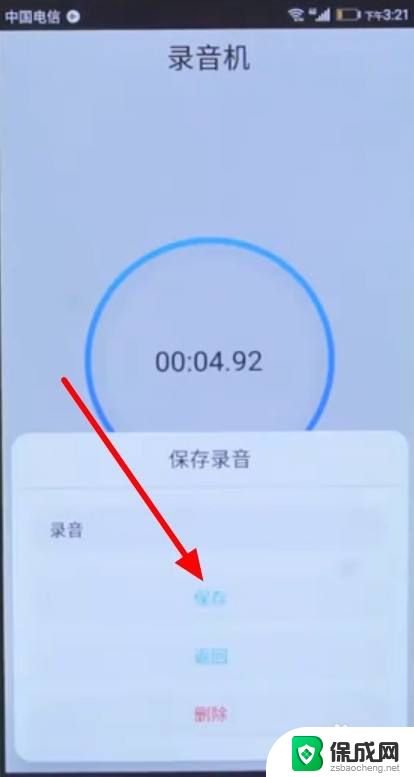
6.返回桌面,找到文件管理按钮。点击文件管理。
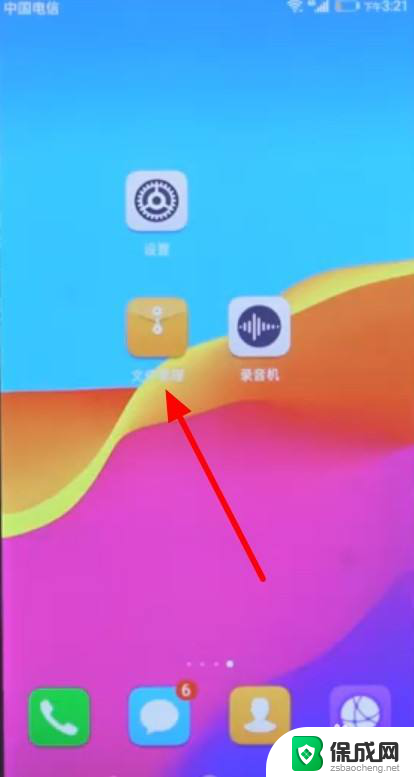
7.进入文件管理页面,点击本地按钮。
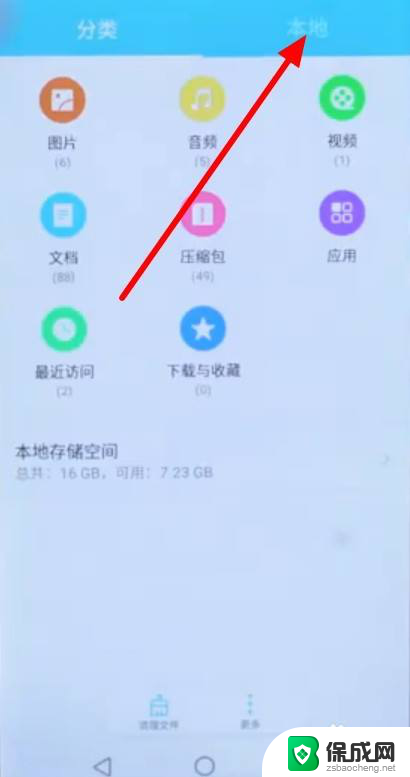
8.点击内部存储。
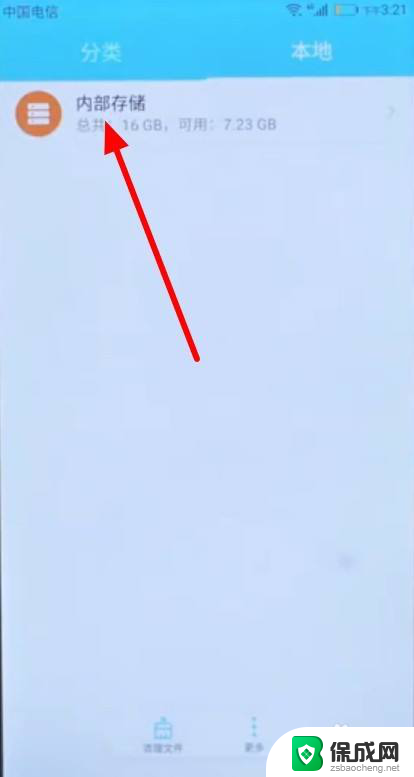
9.在新页面中找到Sounds并点击。
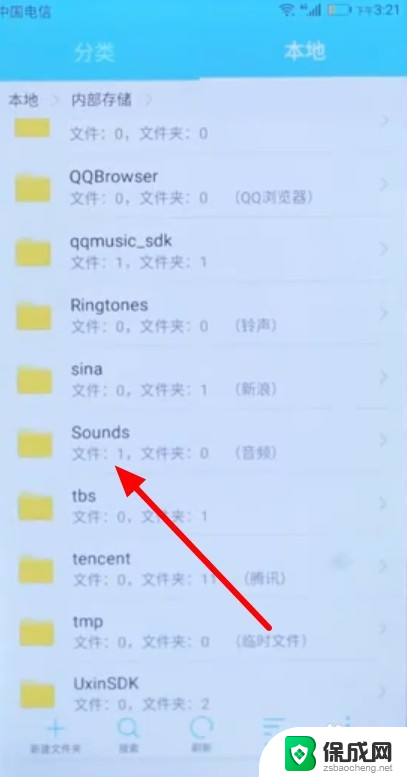
10.长按住录音文件。
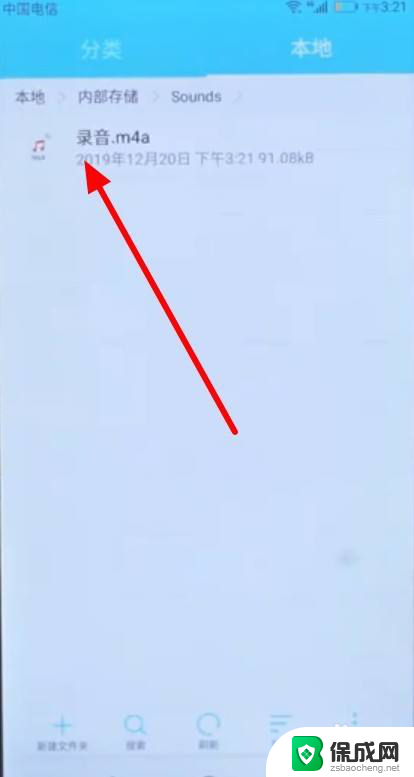
11.在弹出的页面中点击更多,选择重命名。
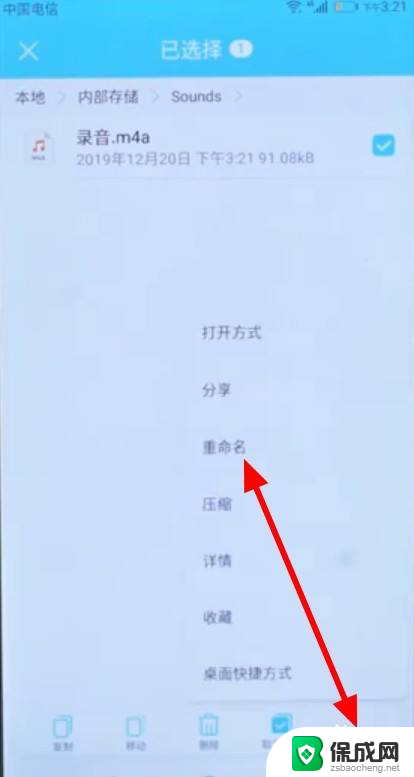
12.将后缀名改为mp3格式。
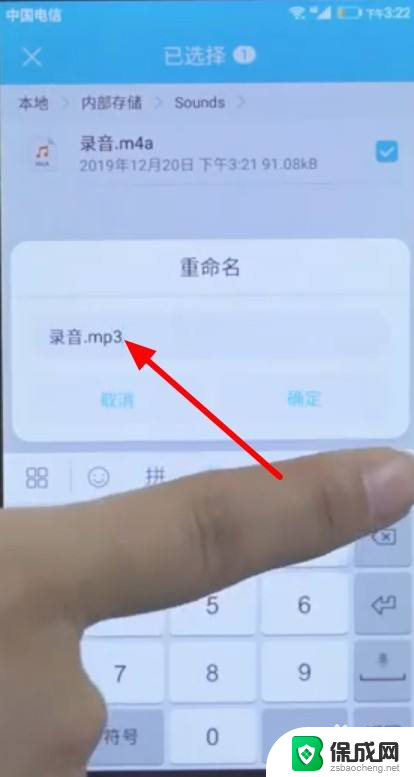
13.在接下来弹出的页面中连续两次点击确定即可。
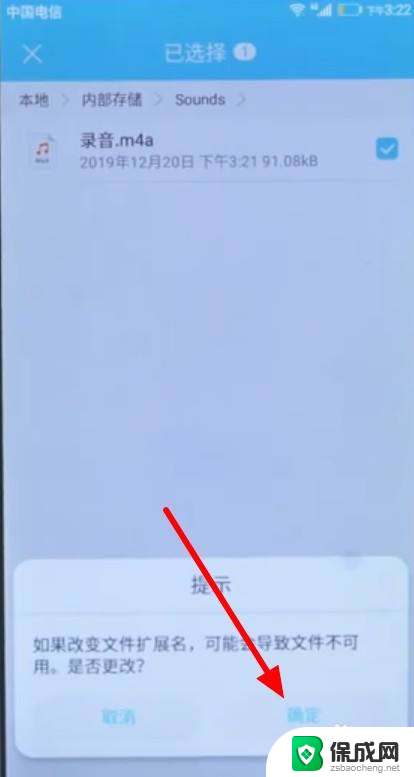
以上就是如何录音的全部内容,有需要的用户可以根据以上步骤进行操作,希望能对大家有所帮助。
- 上一篇: 磁盘卷删除了怎么恢复 磁盘数据删除卷恢复方法
- 下一篇: 电脑怎么改照片大小 电脑修改图片大小kb教程
mp3怎么录音 mp3录音软件怎么使用相关教程
-
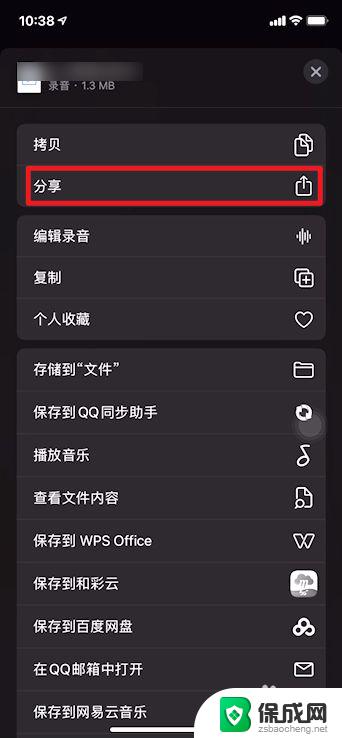 录音机格式怎么设置为mp3 手机录音转mp3的方法
录音机格式怎么设置为mp3 手机录音转mp3的方法2024-04-08
-
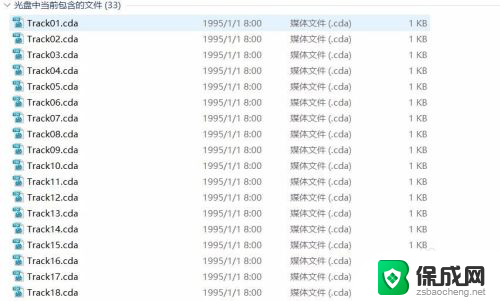 光盘的音频怎么转换成mp3格式 如何将光盘音频转换成MP3
光盘的音频怎么转换成mp3格式 如何将光盘音频转换成MP32024-07-12
-
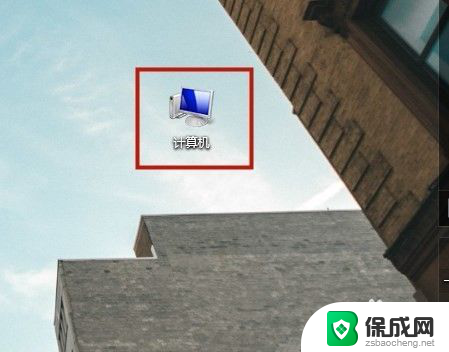 音频文件怎么改成mp3格式 如何将电脑中的歌曲格式转换为MP3格式
音频文件怎么改成mp3格式 如何将电脑中的歌曲格式转换为MP3格式2024-01-30
-
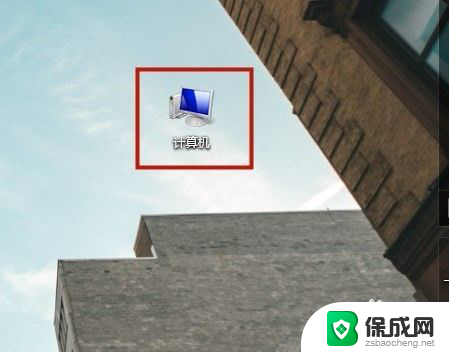 电脑如何更改音乐格式为mp3 电脑歌曲改成mp3格式
电脑如何更改音乐格式为mp3 电脑歌曲改成mp3格式2024-04-16
-
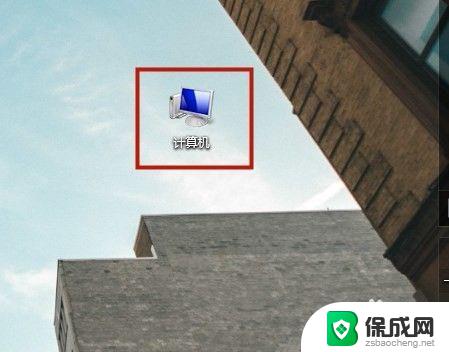 电脑怎么更改音乐的格式为mp3 如何将电脑中的音乐改为mp3格式
电脑怎么更改音乐的格式为mp3 如何将电脑中的音乐改为mp3格式2023-11-06
-
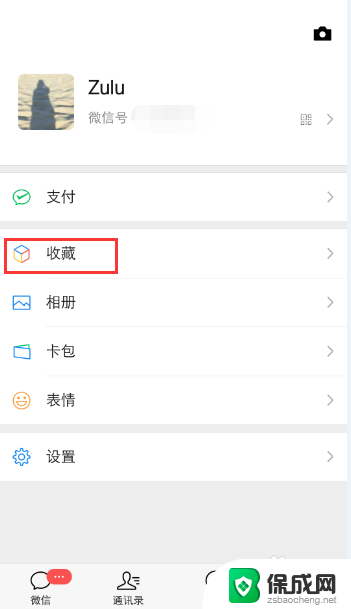 微信的录音功能怎么打开 微信语音功能如何使用
微信的录音功能怎么打开 微信语音功能如何使用2024-01-30
电脑教程推荐